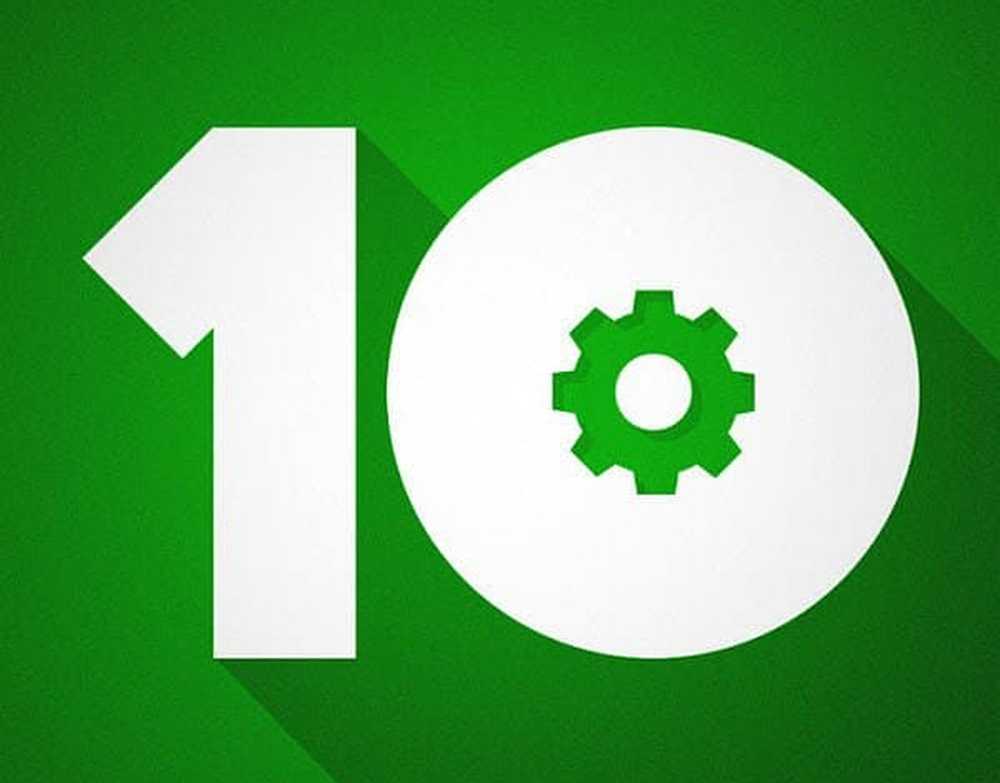Aggiungi il canale di iTunes Podcast al tuo Roku
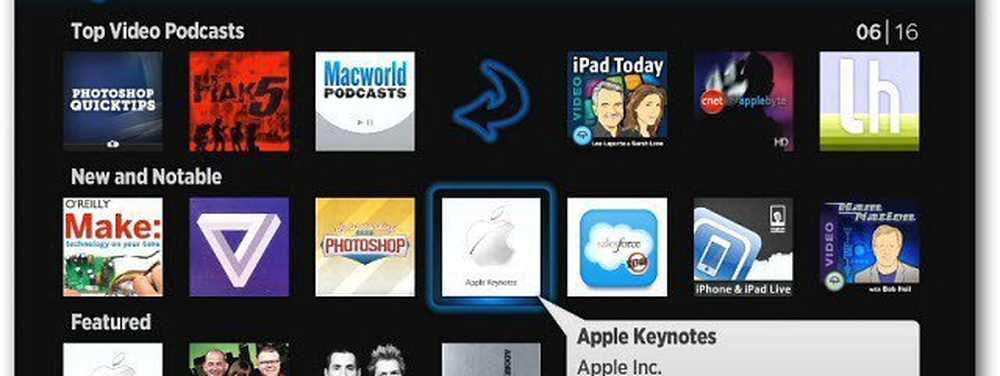
Sul tuo computer, accedi al tuo account Roku e poi alla pagina Aggiungi canale. Genere: ITPC e fai clic su Aggiungi canale.
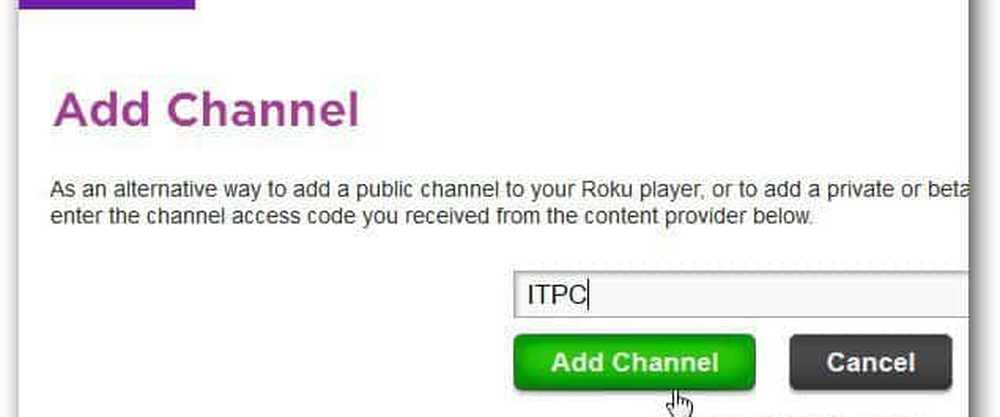
Nella schermata successiva fai clic su Sì, aggiungi canale.
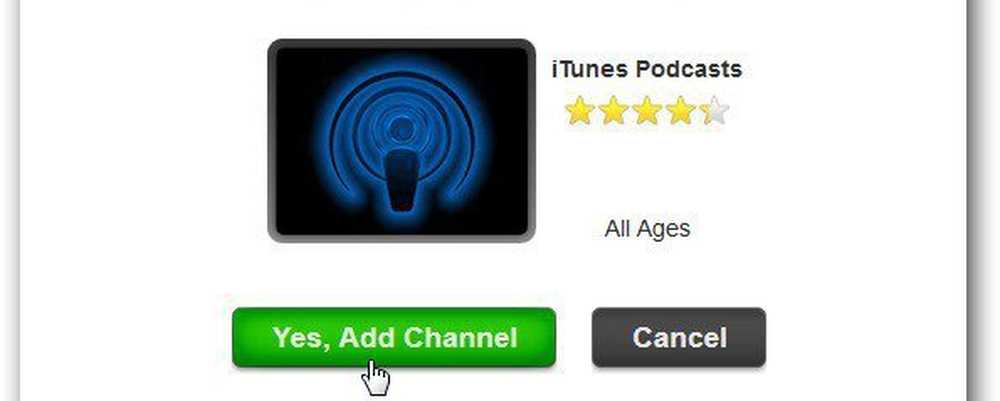
Riceverai un messaggio per informarti che possono essere necessarie fino a 24 ore per essere aggiunto. Nella mia esperienza, i canali vengono aggiunti in pochi minuti.
Ora sul tuo Roku, vai al nuovo canale iTunes Podcast.
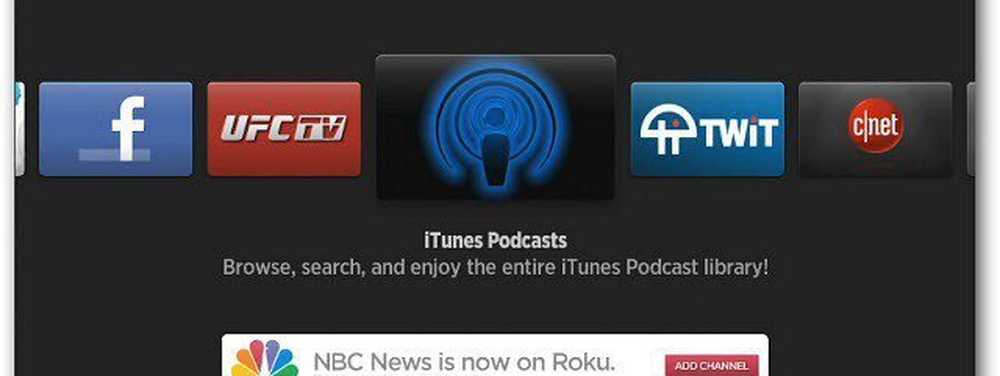
Ora scorri e inizia a cercare i podcast disponibili. Puoi sfogliare per Preferiti, Top Show, Provider o cercare un podcast specifico.
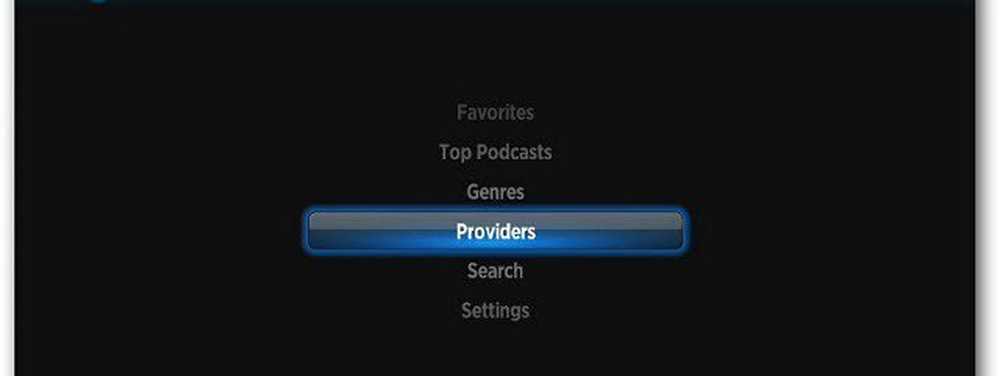
Selezionando Provider fornisci un elenco di entità che forniscono podcast elencati in ordine alfabetico.
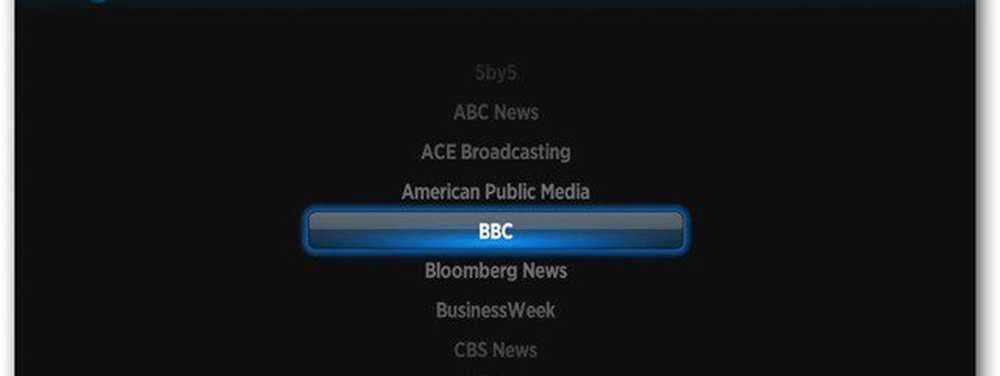
Quindi scorrere e trovare spettacoli di podcast specifici.
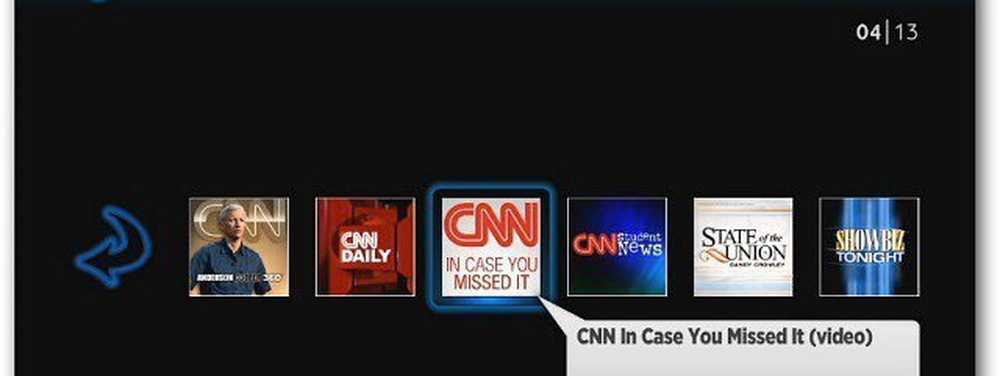
In questo esempio sto cercando Generi >> Tecnologia.
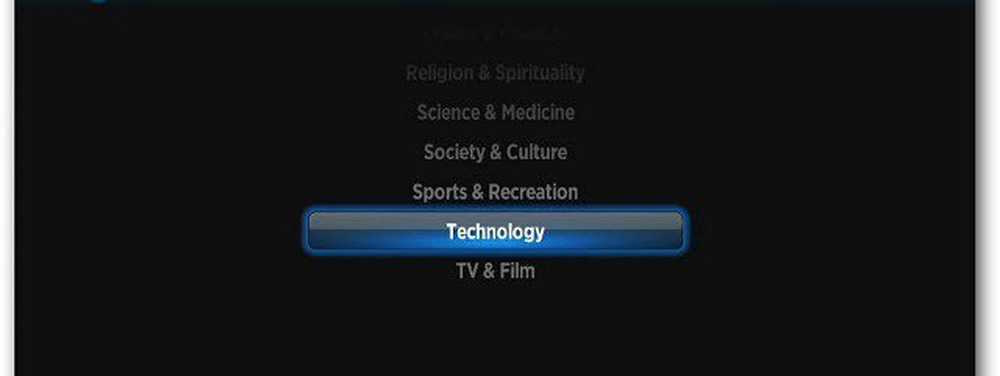
Nella schermata successiva, seleziona il tipo di podcast: audio, video o entrambi.
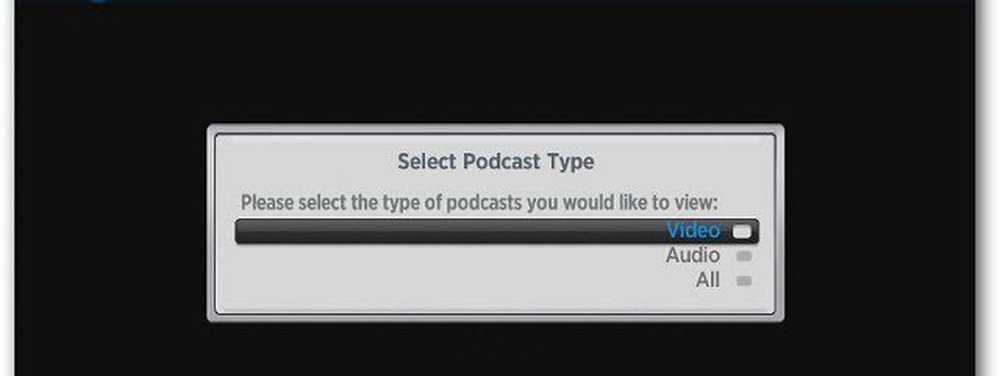
Ora puoi scorrere e trovare i tuoi programmi preferiti in varie categorie.
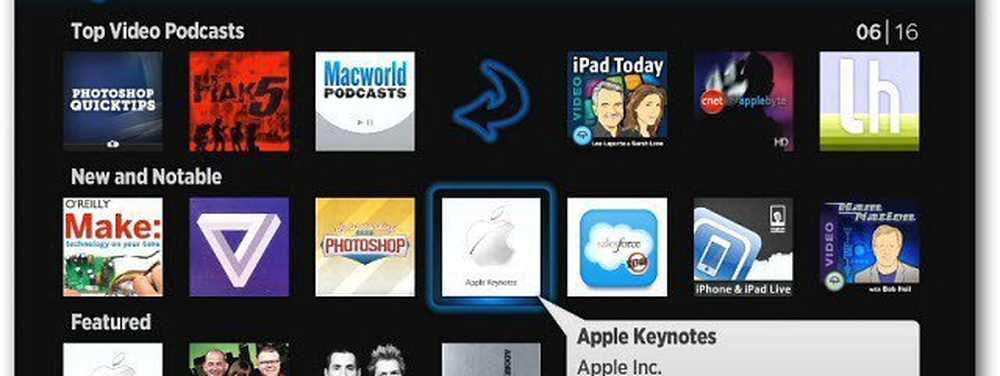
Quindi scorrere per selezionare un episodio specifico.
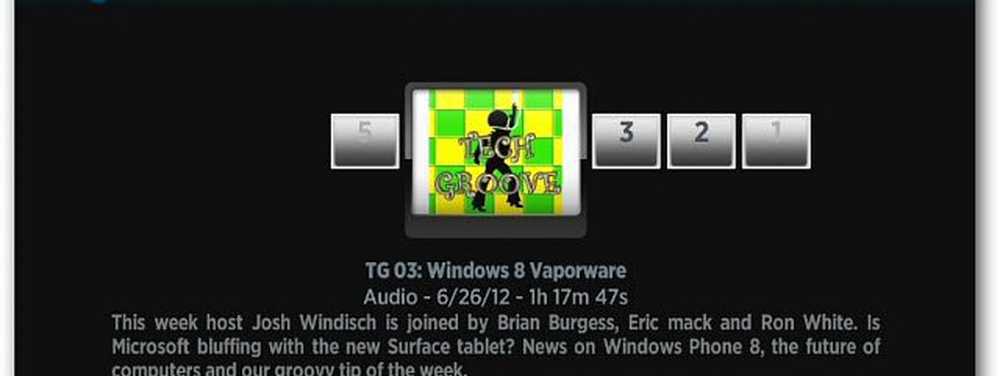
Ora hai fornito una breve descrizione dello spettacolo. Riproduci l'episodio o aggiungi il podcast alla tua categoria Preferiti.
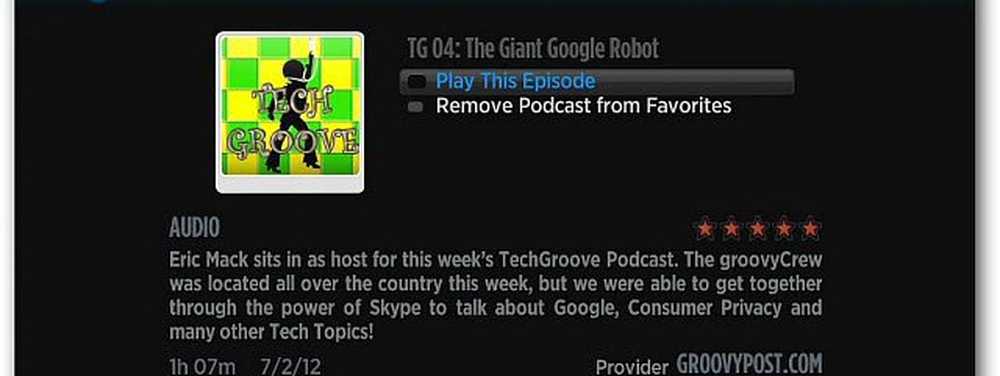
La cosa bella è che i podcast si avviano subito in streaming. Non c'è bisogno di scaricarli prima come in iTunes. Groovy!